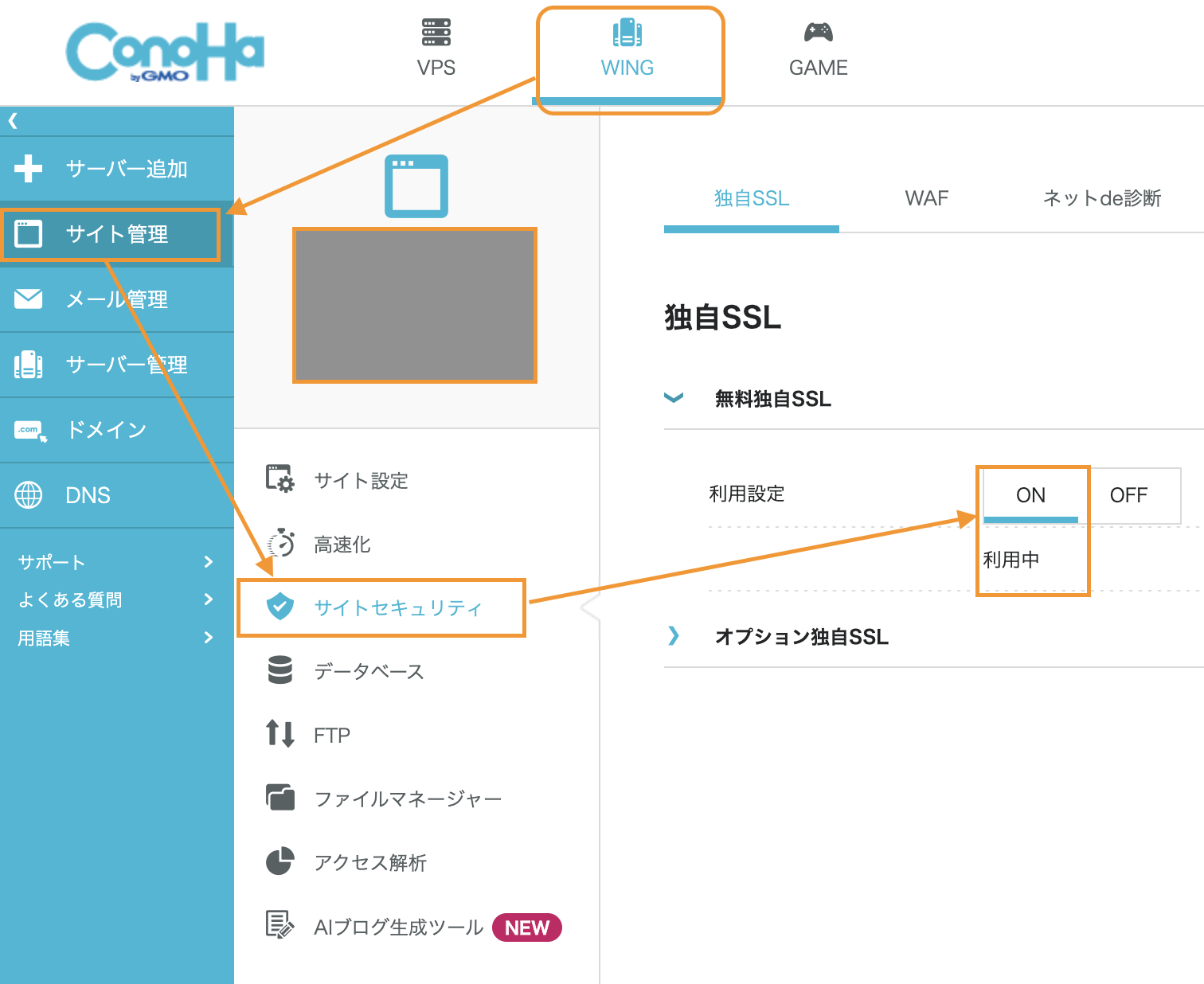Conoha WINGのWordPressでセットアップした内容です。
初期設定
Conoha WINGのアカウントを登録して、プランを選択するとサーバとWordPressがセットアップされます。
Conoha WINGの管理画面にアクセスして、「WING」 – 「サイト管理」 – 「サイトセキュリティ」 – 「無料独自SSL」を確認します。下記のようにON、利用中になるまで1時間近くかかりました。ONにならないとHTTPSが利用できません。
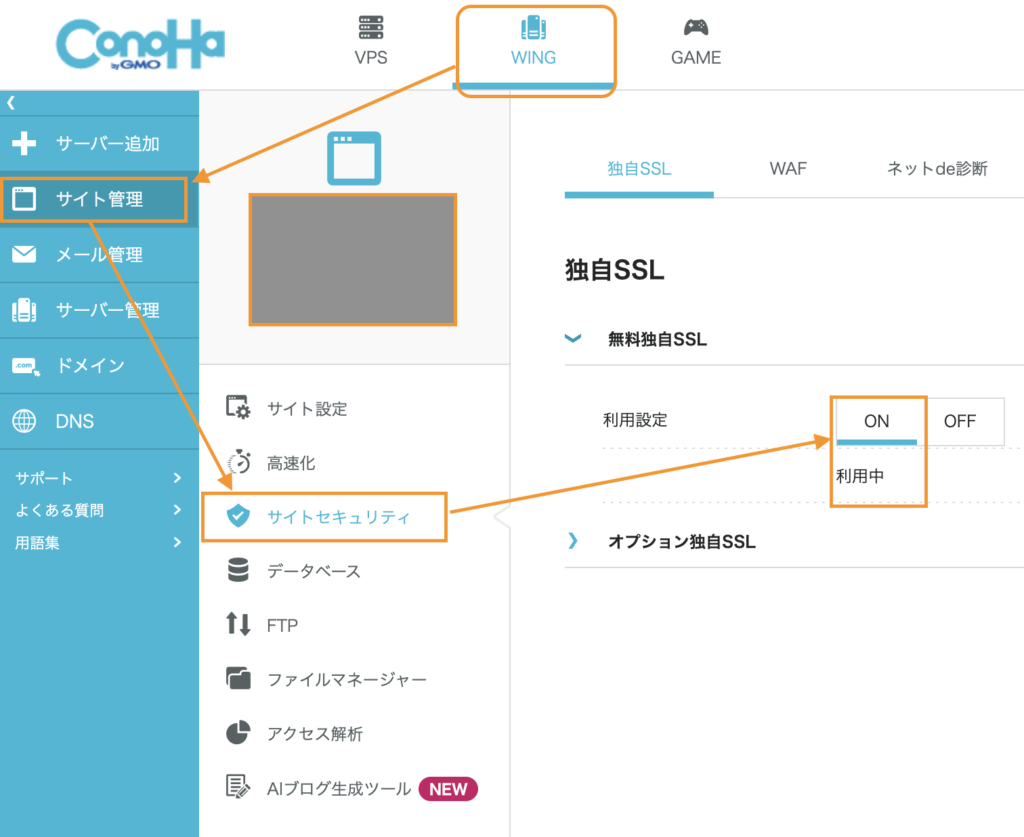
WordPressの設定
登録時に表示されたWordPressの管理画面にアクセスするためのURLとユーザ・パスワードで管理画面を開きます。
最新版へのアップデート
WordPressとプラグインに最新版があったら、この時点ですべて適用して最新版にします。
プラグインやテーマは、必要最小限にして自動更新にします。
管理画面の更新で、WordPressとプラグインが最新になっているかどうか確認することができます。デフォルトでは、下記のようにWordPressは自動的に最新に保たれるので、そのままにします。
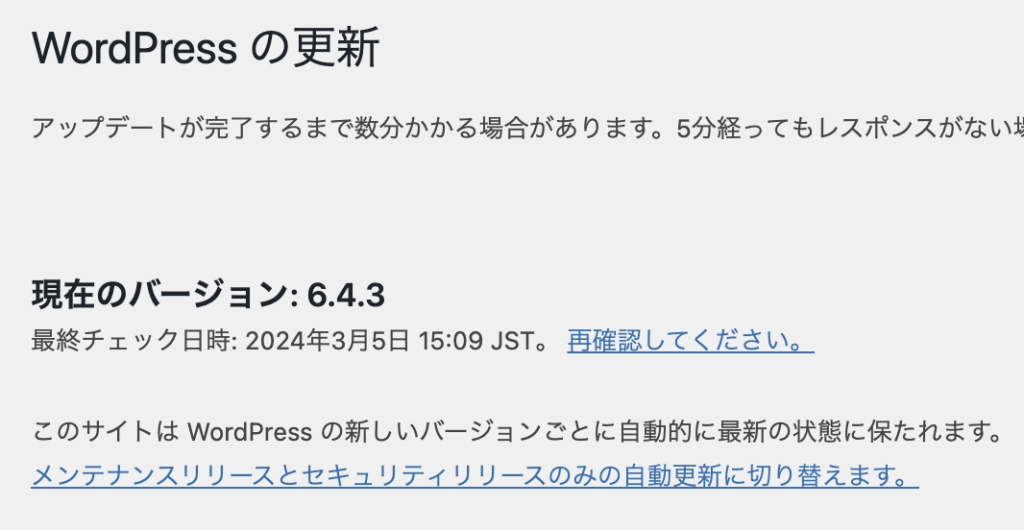
パーマリング
記事を投稿する前にパーマリンクを設定します。
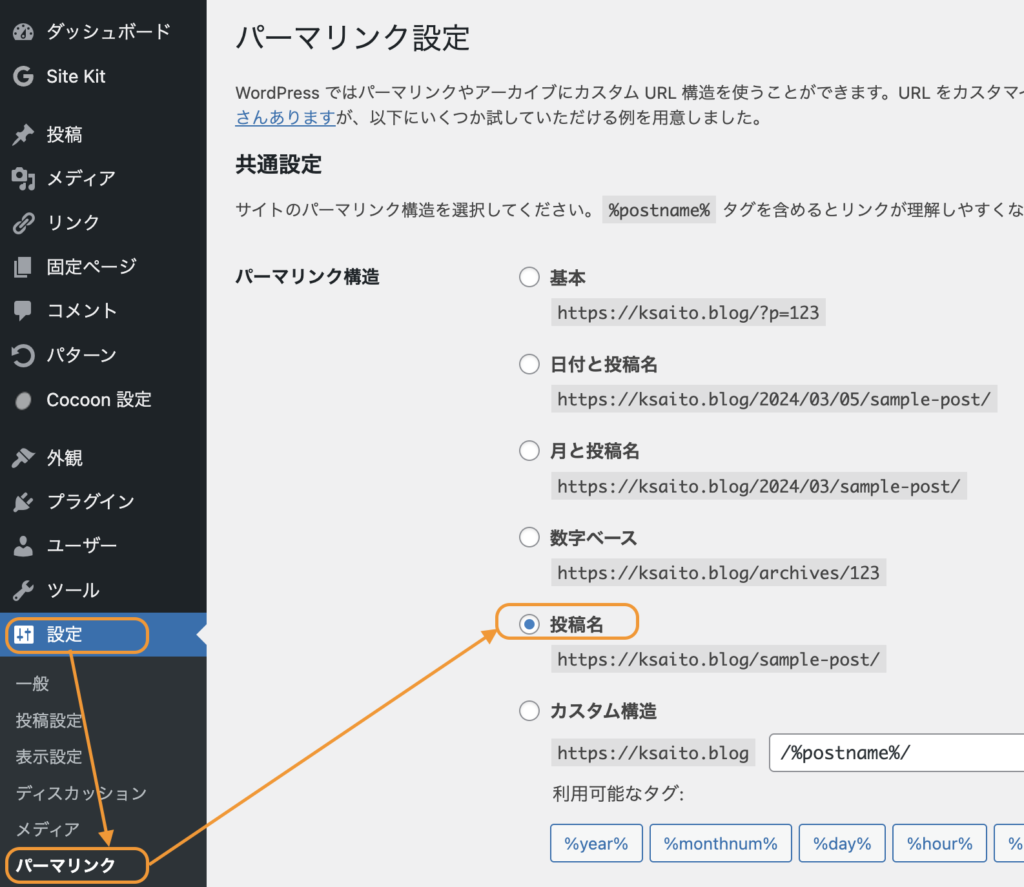
コメントの禁止
最初は、コメントは禁止しておきます。
設定 – ディスカッションを選択して、「新しい投稿へのコメントを許可」のチェックを外します。
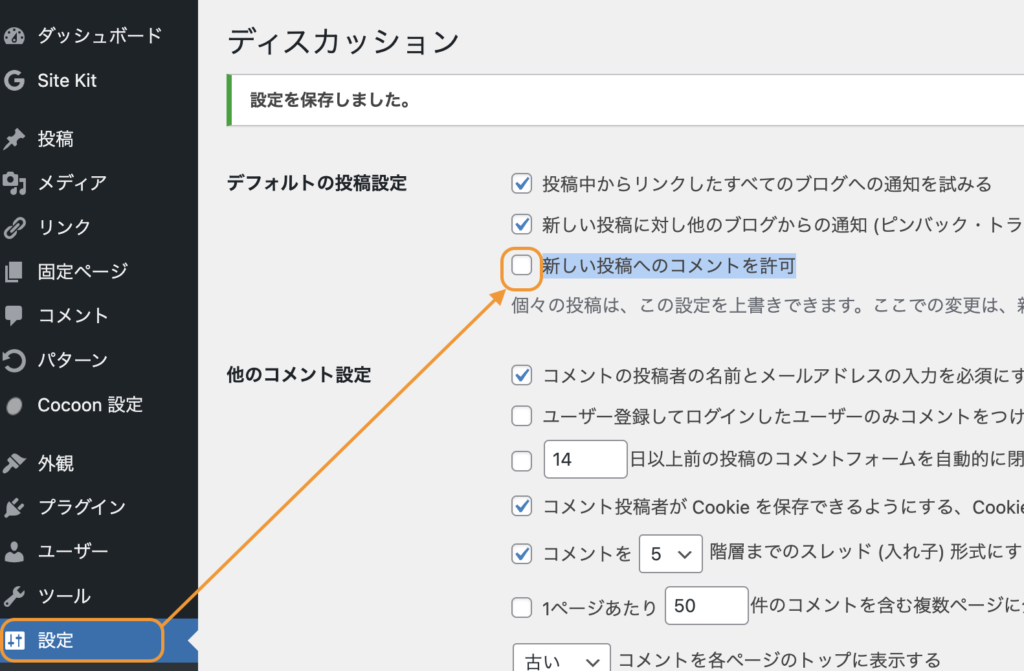
外観の設定
外観を選択してテーマを選択します。
無償の「Cocoon」を選択しました。